Время сейчас имеет значение больше, чем когда-либо. Больше людей работаю из дома. Но это может затруднить синхронизацию с коллегами. «Я работаю по атлантическому времени, а они по центральному времени, значит, их 8 часов - мои 10 часов? Что происходит с переходом на летнее время? »
Больше не нужно гуглить. Мы собираемся показать вам, как добавить больше настольных часов в Windows 10, а также несколько советов и приемов с часами и временем.
Оглавление

Добавить настольные часы для часов Windows
В Windows встроена возможность добавить еще 2 часа к часам в вашем системный трей. Это легко сделать!
- Щелкните правой кнопкой мыши часы на панели задач.

- Выбирать Настроить дату / время.

- в Дата и время окно, прокрутите вниз и выберите Добавить часы для разных часовых поясов.

- Когда Дата и время открывается окно, выберите Дополнительные часы таб.

- Поставьте галочку в Показать эти часы коробка.
- Используйте раскрывающийся список, чтобы Выберите часовой пояс: для города, который вы хотите отслеживать.

- Введите отображаемое имя и выберите что-нибудь, что будет выделяться, например офис в Чикаго. Продолжайте добавлять третьи часы, если хотите. Когда закончите, выберите хорошо кнопка.

Теперь вы можете увидеть все три часовых пояса, наведя курсор на системные часы или выбрав их.

Добавить мировое время в Windows 10
Двух часовых поясов недостаточно? Вы предприимчивый. Вам нужен Будильники и часы Microsoft app и вот как им пользоваться.
- Windows 10 поставляется с Будильники и часы приложение уже установлено. Если у вас его нет, скачайте Будильники и часы Windows из Microsoft Store и установите его. Это бесплатно!
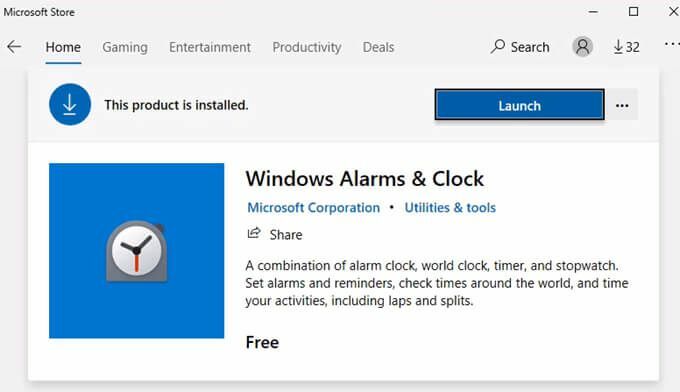
- Откройте Alarms & Clocks и выберите Часы таб.

Обратите внимание на заштрихованную область над зеленой линией. Он представляет ночь, что помогает визуализировать время дня в разных местах.

- Чтобы добавить сведения о часовом поясе, выберите знак плюс в правом нижнем углу. Откроется панель поиска. Начните вводить название города, для которого нам нужен часовой пояс. Это сузит выбор. Выберите подходящий. Вы можете добавить сколько угодно.

Чтобы удалить часы, выберите значок множественного выбора в правом нижнем углу.

Проверьте часы, которые нужно удалить, и выберите значок мусорное ведро. Эти часы ушли.

- Чтобы преобразовать местное время в другие часовые пояса, выберите значок с несколькими часами в правом нижнем углу.

Появится ползунок времени. Число в середине ползунка - ваше местное время. Сдвиньте ползунок влево или вправо к другому часу и посмотрите, как время на других часах изменяется синхронно.

Добавить заставку с часами в Windows 10
Превратите свой монитор в большие часы, когда вы им не пользуетесь. Сделать это легко и стильно. Здесь очень много крутые заставки имеется в наличии. Fliqlo мы рекомендуем. Почему? Многие заставки с часами основаны на Flash, а Flash - на программное обеспечение с истекшим сроком эксплуатации сейчас же. Но новые часы-заставки Fliqlo не использует Flash. К тому же это бесплатно. Мы уверены, что вы видели это раньше.

Fliqlo доступен для Windows и Mac, но поддержка двух экранов доступна только в версии для Mac.
Добавить часы в стиле виджета Android в Windows
Если хочешь виджеты для вашего телефонатебе понравится виджеты в вашей Windows. В Microsoft были встроенные виджеты до Windows 10 под названием Настольные гаджеты. Microsoft удалила их из соображений безопасности. Поэтому к нам присоединились другие разработчики.

Нам нравится Sense Desktop, приложение из Microsoft Store. Он может показать время, температура и прогноз погоды в одном удобном виджете. Кроме того, существует около десятка тем, так что вы найдете ту, которая вам понравится. Это не бесплатно, но разве 99 центов это слишком много?
Получите максимально точное время в Windows 10
Вам нужно приходить вовремя каждый день, как и ваш компьютер, чтобы он работал лучше всего. Например, если вы получаете ошибки сертификата в вашем веб-браузере, причиной может быть неправильное время на вашем компьютере. Вы можете синхронизировать часы с сервером времени.

Серверы времени - это компьютеры, единственная задача которых - следить за точным временем и делиться им с миром. Они показывают точное время благодаря синхронизации с атомными часами. Атомные часы дороги, поэтому большинство из них обслуживают правительства и крупные компании.
К счастью, в Windows 10 по умолчанию используется сервер времени Microsoft. Но вы можете подключиться к другим серверам времени. Для этого вам потребуются права администратора.
- Открыть Панель управления и выберите Часы и регион.

- В новом окне выберите Установите время и дату.

- в Дата и время окно, перейдите в Интернет-время вкладка, затем выберите Изменить настройки…. Для этого вам потребуются права администратора.

- Серверы времени Microsoft и NIST находятся в раскрывающемся списке. Выберите тот, который вам нужен, и выберите хорошо установить это. NIST - это Национальный институт науки и технологий США.

Вы также можете ввести другой адрес сервера времени, если хотите. После ввода выберите хорошо установить это.

Пора
Если время - деньги, то со всеми вашими новыми часами вы должны устроить дождь! У вас есть любимый совет или хитрость с настольными часами? Классная заставка или виджет времени? Дайте нам знать об этом в комментариях.
Добро пожаловать в Help Desk Geek - блог, полный технических советов от проверенных технических экспертов. У нас есть тысячи статей и руководств, которые помогут вам устранить любую проблему. С момента запуска в 2008 году наши статьи были прочитаны более 150 миллионов раз.
Подпишитесь на Help Desk Geek.
Присоединяйтесь к более чем 15 000 других людей, которые ежедневно получают советы, подсказки и ярлыки прямо на свой почтовый ящик.
Мы тоже ненавидим спам, откажитесь от подписки в любое время.


